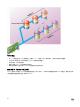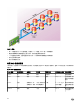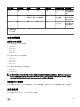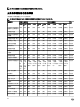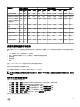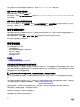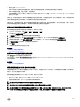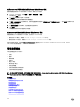Users Guide
• 确保已启用 Lifecycle Controller。
• 如果不存在处于就绪状态的磁盘驱动器,请插入额外的磁盘驱动器,并确保这些驱动器处于就绪状态。
• 如果不存在虚拟磁盘,请至少创建一个虚拟磁盘。
• 如果物理磁盘处于非 RAID 模式,则使用 iDRAC 界面(例如 iDRAC Web 界面、RACADM、WS-MAN)或 <CTRL+R> 将它们
转换为
RAID 模式。
如果已在“添加到挂起操作”模式中将物理磁盘分配为全局热备用,将创建挂起操作,但不会创建任务。因此,如果您尝试取
消将此相同磁盘分配为全局热备用,将会清除此分配全局热备用挂起操作。
如果您已在“添加到挂起操作”模式中取消将物理磁盘分配为全局热备用,将创建挂起操作,但不会创建任务。因此,如果您
尝试将此相同磁盘分配为全局热备用,将会清除此取消分配全局热备用挂起操作。
使用 Web 界面分配或取消分配全局热备用
要为物理磁盘驱动器分配或取消分配全局热备用,请执行以下操作:
1. 在 iDRAC Web 界面中,转至概览 → 存储 → 物理磁盘 → 设置。
此时将显示设置物理磁盘页面。
2. 从控制器下拉菜单中,选择控制器以查看关联的物理磁盘。
3. 要分配为全局热备用,请从操作-分配到全部列中的下拉菜单中,对一个或多个物理磁盘选择全局热备用。
4. 要取消分配热备用,请从操作-分配到全部列中的下拉菜单中,对一个或多个物理磁盘选择取消分配热备用。
5.
在应用操作模式下拉菜单中,选择要应用设置的时间。
6. 单击应用。
将根据选定的操作模式应用这些设置。
相关链接
使用 Web 界面选择操作模式
使用 RACADM 分配或取消分配全局热备用
使用 storage 命令并将类型指定为全局热备件。
有关更多信息,请参阅 dell.com/idracmanuals 上提供的 iDRAC RACADM Command Line Reference Guide(iDRAC RACADM 命
令行参考指南)。
相关链接
使用 RACADM 选择操作模式
将物理磁盘转换为
RAID
或非
RAID
模式
将物理磁盘转换为 RAID 模式可使磁盘执行所有 RAID 操作。当磁盘处于非 RAID 模式时,不像未配置的良好磁盘一样对操作系
统显示,并且可在直通模式下使用。
要将物理磁盘驱动器转换为 RAID 或非 RAID 模式,请执行以下操作:
• 使用 iDRAC 界面,例如 iDRAC Web 界面、RACADM 或 WS-MAN。
• 在重新启动服务器时,按 Ctrl+R 组合键并选择所需控制器。
注: 在 HBA 模式下运行的 PERC 硬件控制器不支持转换模式。
注: PERC H310 和 H330 控制器仅支持转换为 PERC 8 控制器的非 RAID 模式。
注: 如果连接到 PERC 控制器的物理驱动器处于非 RAID 模式,则 iDRAC 界面(例如 iDRAC GUI、RACADM 和 WS-
MAN)中显示的磁盘大小可能略小于磁盘的实际大小。但是,您可以使用整个磁盘容量来部署操作系统。
189